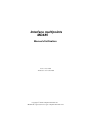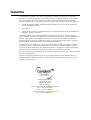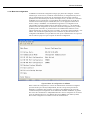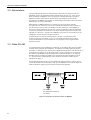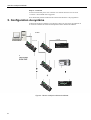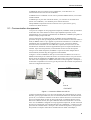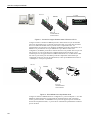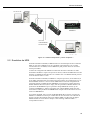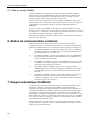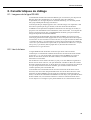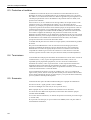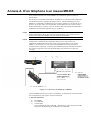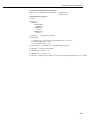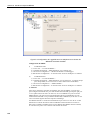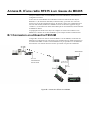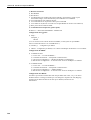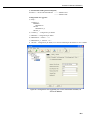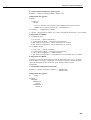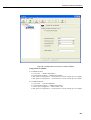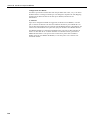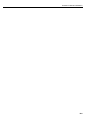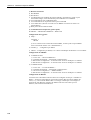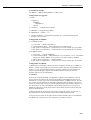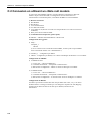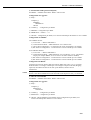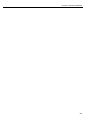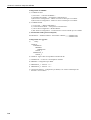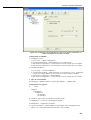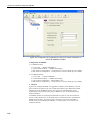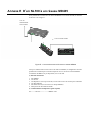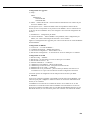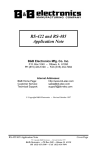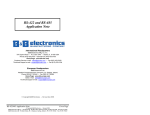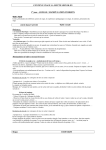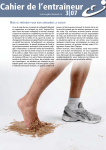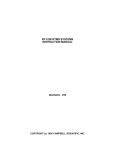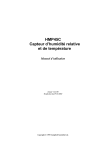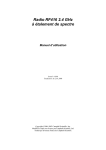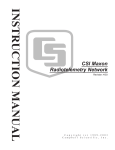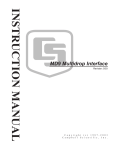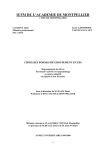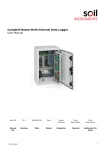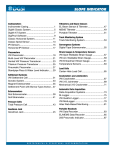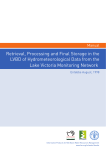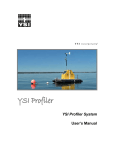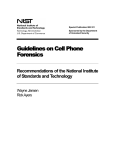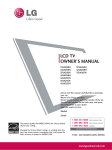Download Interface multipoints MD485
Transcript
Interface multipoints MD485 Manuel d'utilisation Issued 10.3.2004 Traduction du 15.06.2004 Copyright 2004 Campbell Scientific Inc. Modifié & copié sous licence par Campbell Scientific Ltd. Garantie "#$!%&'()#*#+$!#,$!-./.+$(!01+$/#!$1'$!2(0#!3#!*.$%/(.'4!3#!5.61+!#$!3#!71-(0(#78!"#$$#!-./.+$(#! 3#*#'/#/.!#+!2(-'#'/!)#+3.+$!'+#!)%/(13#!3#!31'9#!*1(,!:!01*)$#/!3#!7.!3.$#!3#!7(2/.(,1+8!;1',! +1',!#+-.-#1+,!:!/%)./#/!1'!:!/#*)7.0#/!7#,!)/13'($,!<'-%,!3%5#0$'#'=!)#+3.+$!7.!)%/(13#!3#! -./.+$(#4!:!01+3($(1+!&'>(7,!+1',!,1(#+$!/#+21?%,!)1/$!).?%8!"#$$#!-./.+$(#!+#!)1'//.!@$/#!.))7(&'%#!A! !" B!.'0'+!%&'()#*#+$!*13(5(%!1'!.7$%/%!3#!&'#7&'#!*.+(C/#!&'#!0#!,1($!,.+,!'+#!.'$1/(,.$(1+! %0/($#!3#!".*)D#77!E0(#+$(5(08! !" B'=!D.$$#/(#,8! !" B!.'0'+!)/13'($!,1'*(,!:!'+#!'$(7(,.$(1+!.D',(2#4!'+!*.'2.(,!#+$/#$(#+4!.0$#,!3#!2.+3.7(,*#!1'! 31**.-#,!)#+3.+$!7#!$/.+,)1/$8! ".*)D#77!E0(#+$(5(0!/#+2#//.!7#,!%&'()#*#+$,!,1',!-./.+$(#!)./!21(#!3#!$#//#4!5/.(,!3#!$/.+,)1/$! ).?%,8!".*)D#77!E0(#+$(5(0!+#!/#*D1'/,#/.!+(!7#,!5/.(,!3#!3%*1+$.-#!+(!7#,!5/.(,!3#!/%(+,$.77.$(1+!3'! *.$%/(#78!"#$$#!-./.+$(#!#$!7#,!1D7(-.$(1+,!3#!7.!,10(%$%!0($%#,!0(F3#,,1',!/#*)7.0#+$!$1'$#!.'$/#! -./.+$(#!#=)7(0($#!1'!(*)7(0($#4!(+07'.+$!7.!)#/$(+#+0#!#$!7>:!)/1)1,!3#,!0.,!)./$(0'7(#/,8!".*)D#77! E0(#+$(5(0!3%07(+#!$1'$#!/#,)1+,.D(7($%!#+!0.,!3#!31**.-#,!(+3(/#0$,8! B2.+$!3#!/#+21?#/!'+!%&'()#*#+$4!2#'(77#9!+1',!#+!(+51/*#/!)1'/!1D$#+(/!'+!+'*%/1!3#!/%5%/#+0#! 3#!/%)./.$(1+4!&'#!7#,!/%)./.$(1+,!,1(#+$!#55#0$'%#,!1'!+1+!3.+,!7#!0.3/#!3#!7.!-./.+$(#8!G#'(77#9! )/%0(,#/!7.!+.$'/#!3'!)/1D7C*#!7#!)7',!07.(/#*#+$!)1,,(D7#!#$4!,(!7>.))./#(7!+>#,$!)7',!,1',!-./.+$(#4! <1(+3/#!'+!D1+!3#!01**.+3#8!H+!3#2(,!)1'/!7#,!/%)./.$(1+,!,#/.!51'/+(!,'/!3#*.+3#8!! I#!+'*%/1!3#!/%5%/#+0#!3#!/%)./.$(1+!31($!@$/#!(+3(&'%!07.(/#*#+$!:!7>#=$%/(#'/!3'!0./$1+!'$(7(,%!)1'/! /#+21?#/!$1'$!%&'()#*#+$8! G#'(77#9!+1$#/!&'#!7#,!)/13'($,!#+21?%,!)./!.2(1+!,1+$!,'<#$,!:!3#,!5/.(,!3#!3%31'.+#*#+$!&'#! ".*)D#77!E0(#+$(5(0!5.0$'/#/.!.'!07(#+$8!"#,!5/.(,!,1+$!D(#+!,1'2#+$!)7',!%7#2%,!&'#!7#!)/(=!3#!7.! /%)./.$(1+!)/1)/#*#+$!3($#8! ! ! ! ! ! ! ! ! ! ! ! ".*)D#77!E0(#+$(5(0!I$34! J4!/'#!3#!K#//#!;#'2#! L(+()./0!3'!G#/-#/! MN$8!O!F!I#,!H7(,! PJPQR!"SHTKBMSUHV!"UWUX4!VTB;"U! K%7!A!YZ[[\!J!QP!]P!PQ!RR! V.=!A!YZ[[\!J!QP!]P!PQ!Q^! Courriel!A!0.*)D#778,0(#+$(5(0_`.+.31185/! http://www.campbellsci.fr ! Sommaire 1. Introduction--------------------------------------------------------- 1 2. Caractéristiques--------------------------------------------------- 1 3. Composants du système--------------------------------------- 2 3.1. Partie RS-485 de l’interface MD485--------------------------------------------2 3.1.1. LEDs d’indication -----------------------------------------------------2 3.1.2. Menu de configuration -------------------------------------------------3 3.2. Alimentations ----------------------------------------------------------------------4 3.3. Câble RS-485 ----------------------------------------------------------------------4 3.4. Câbles série ------------------------------------------------------------------------5 4. Démarrage rapide------------------------------------------------- 5 Etape 1 : Configuration du MD485 de base-----------------------------------------5 Etape 2 : Configuration du MD485 distant------------------------------------------6 Etape 3 : Connexion du MD485 de base et du MD485 distant -------------------7 Etape 4 : Configuration de LoggerNet / PC208W----------------------------------7 Etape 5 : Connexion--------------------------------------------------------------------8 5. Configuration du système ------------------------------------- 8 5.1. Communication transparente ----------------------------------------------------9 5.2. Emulation de MD9 ----------------------------------------------------------------11 5.3. Mise en réseau PakBus -----------------------------------------------------------12 6. Modes de communication combinés----------------------- 12 7. Rappel automatique (CallBack) ------------------------------ 12 8. Caractéristiques de câblage ---------------------------------- 13 8.1. Longueur de la ligne RS-485 ----------------------------------------------------13 8.2. Lien à la terre ----------------------------------------------------------------------13 8.3. Protection et isolation-------------------------------------------------------------14 8.4. Terminaison ------------------------------------------------------------------------14 8.5. Sommaire---------------------------------------------------------------------------14 i Annexes Annexe A. D’un téléphone à un réseau MD485------------------------------------------ A5 Annexe B. D’une radio RF415 à un réseau de MD485--------------------------------- B1 B.1 Connexion en utilisant la PS512M-------------------------------------------------------B1 B.2 Connexion en utilisant un câble null modem -------------------------------------------B4 Annexe C. D’un réseau MD485 à un réseau radio RF415 ---------------------------- C1 C.1 Connexion en utilisant la PS512M-------------------------------------------------------C1 C.2 Connexion en utilisant un câble null modem -------------------------------------------C4 Annexe D. D’un modem téléphonique cellulaire à un réseau de MD485-------- D1 Annexe E D’un NL100 à un réseau MD485 ----------------------------------------------- 1 E1 Figures Figure 1 : MD485 -------------------------------------------------------------------------------------------------------------------------------- 2 Figure 2 : Menu de configuration du MD485------------------------------------------------------------------------------------------------- 3 Figure 3 : Connexion et mise à le terre du MD485.------------------------------------------------------------------------------------------ 4 Figure 4 : Réseau basique de MD485 connectées en point à point ------------------------------------------------------------------------- 6 Figure 5 : LoggerNet configuré en point à point dans le « Network Map »--------------------------------------------------------------- 7 Figure 6 : Réseau multipoint utilisant des MD485. ------------------------------------------------------------------------------------------ 8 Figure 7 : Conversion RS232 vers CS I/O----------------------------------------------------------------------------------------------------- 9 Figure 8 : Conversion longue distance entre RS-232 et CS I/O ---------------------------------------------------------------------------- 10 Figure 9 : D’un MD485 à une imprimante série ---------------------------------------------------------------------------------------------- 10 Figure 10 : Réseau transparent « point à multipoint » --------------------------------------------------------------------------------------- 11 Figure A-1 Conversion du téléphone au MD485 --------------------------------------------------------------------------------------------- A-1 Figure A-2 Configuration de LoggerNet entre un téléphone et un réseau de MD485 en émulation de MD9 ------------------------ A-4 Figure B-1 Conversion RF415 vers MD485 -------------------------------------------------------------------------------------------------- B-1 Figure B-2 Configuration de LoggerNet pour un lien d’émulation de MD9, via RF415 Et MD485 ---------------------------------- B-3 Figure B-3 Configuration d’une mise en réseau PakBus ------------------------------------------------------------------------------------ B-7 Figure C-1 Conversion d’un réseau MD485 en réseau radio RF415----------------------------------------------------------------------- C-1 Figure D-1 Conversion d’un modem cellulaire à un réseau de MD485. ------------------------------------------------------------------ D-1 Figure D-2 Configuration de LoggerNet pour aller d’un modem cellulaire à un réseau de MD485 en émulation de MD9 -------- D-3 Figure D-3 Configuration de LoggerNet pour aller d’un modem cellulaire à un réseau de MD485 en PakBus --------------------- D-4 Figure E- 1 Conversion entre un NL100 et un réseau MD485------------------------------------------------------------------------------ E-1 Figure E-2 Configuration de LoggerNet pour relier un NL100 et d’un réseau de MD485 utilisant PakBus.------------------------- E-2 Tableaux Tableau 1 : Caractéristiques --------------------------------------------------------------------------------------------------------------------- 1 Tableau 2 : Absence de 12V sur la broche 8 du port CS I/O-------------------------------------------------------------------------------- 6 ii Interface multipoints MD485 1. Introduction Le MD485 est une interface RS-485 intelligente. Elle est configurable afin d’utiliser deux des trois interfaces de communication (RS-485, RS-232 ou CS I/0) au même moment. La fonction première de l’interface MD485 est de fournir un lien vers un réseau RS485 (en utilisant un port CS I/O ou RS-232). L’interface peut aussi être utilisée afin de fournir une liaison RS-232 à un port CS I/O (SDC ou ME) d’une centrale d’acquisition. Les MD485 peuvent être mise en réseau, permettant ainsi à un ordinateur d’adresser des centrales d’acquisition, et de communiquer avec plusieurs d’entre elles. Il y a deux borniers de connexion RS-485 afin de permettre d’effectuer une mise en réseau simple. Ces deux borniers sont reliés au même port, à l’intérieur de l’interface, et il est donc possible d’utiliser l’un ou l’autre des borniers, au choix. Lors d’une mise en réseau, l’un des borniers peut être utilisé en tant qu’entrée, et l’autre en tant que sortie. La longueur totale du câble peut être de 1220 mètres (4000 feet). Lorsque le lien de communication est initié et contrôlé par le PC à l’aide de LoggerNet ou d’un logiciel similaire, le fonctionnement du MD485 est transparente pour l’utilisateur. 2. Caractéristiques Tableau 1 : Caractéristiques Taille : 159 x 63.5 x 19 mm Poids : 128 g Accessoires : Câble RS-232, câble SC12, blocs de terminaison à 3 broches (*2) Tension : 12V fourni par la centrale de mesure ou un adaptateur secteur Courant : En veille : 1,2 mA En fonctionnement : De 2 à 7 mA Puissance : En veille : 14,4 mW En fonctionnement : De 24 à 84 mW Température de fonctionnement : De –25 à +50°C Vitesses de communication en baud : 115.2K, 57.6 K, 38.4K, 19.2K, 9600 et 1200 Câble de communication : Une paire torsadée et blindée Interface multipoints MD485 3. Composants du système 3.1. Partie RS-485 de l’interface MD485 3.1.1. LEDs d’indication Le MD485 a deux LEDs rouges. Lorsque le 12V est connecté, les LEDs s’allument durant une seconde. Les LEDs clignotent alors une fois toutes les deux secondes lorsqu’il n’y a pas d’activité sur le port. Lorsque le port RS-485 est en mode actif, la LED qui est la plus près de ce connecteur (indiquée par « B » sur la figure) indique s’il y a du trafic sur le port RS-485, et l’autre LED (indiquée par « A ») indique s’il y a du trafic sur l’autre port actif (CS I/O ou RS232). Lorsque CS I/O et RS-232 sont les 2 ports actifs, alors la LED « A » indique l’activité sur le port CS I/O et la LED « B » indique l’activité sur le port RS-232. Lorsque des données sont reçues et transmises, les LEDs clignotent. La LED du port qui transmet sera plus active que celle du port qui reçoit. La LED « B », la plus proche du connecteur RS-485, clignotera deux fois par seconde afin d’indiquer qu’il y a une erreur de réception sur le RS-485. Cela indique, la plupart du temps, une erreur de branchement entre le port RS-485 de base, et les MD485 distants. tup Se S A -4 B 8 5 ps) 00b (96 B R R A A -4 B 8 5 S R L o g a n , S o 23 D 2 T E ) (t M U ta h M u D lt i d 4 ro 8 p 5 In te rf a c S e e C ri a S l I/ # O (7 -2 P 0 w V r d c ) M A D E IN U S A Figure 1 MD485 2 Manuel d’utilisation 3.1.2. Menu de configuration Le MD485 a un menu de configuration intégré, qui permet de configurer : les deux interfaces qui seront actives, le mode de communication, la configuration du port CS I/O, la configuration du port RS-232, la configuration du port RS-485 et d’autres paramètres. Le menu du setup est montré sur la figure 2. On y accède en se connectant au MD485 sur son port RS-232 via un émulateur de terminal de PC, tel que Hyper Terminal ou Procomm (toujours à 9600 baud, 8-N-1) et en appuyant ensuite sur le bouton « Setup » du MD485. Les modifications apportées à la configuration sont sauvegardées en mémoire Flash lorsqu’on sélectionne l’option « 7 » au moment de quitter le menu de configuration. Si on laisse le menu de configuration sans y toucher pendant plus de 2 minutes, on perdra la main et les modifications effectués et non sauvées auparavant, ne seront pas prises en compte ; le message « Setup Timeout » sera affiché. Une centrale d’acquisition peut rester connectée ou port CS I/O lors de la configuration du MD485 via le port RS-232, bien que la communication via le port CS I/O soit inactive jusqu’à ce que l’on quitte le menu de configuration. Figure 2 Menu de configuration du MD485 Dans le menu de configuration, la vitesse de communication en baud est configurée pour chacun des ports de façon indépendante, de telle sorte qu’elles peuvent être différentes. Cependant, dans certaines circonstances, des différences de vitesse de communication peuvent engendrer un encombrement du buffer du MD485, et générer des erreurs de communication. Indépendamment des vitesses configurées sur les autres ports de communication, les ports RS-485 de tous les MD485 d’un même système, doivent être configurés avec la même vitesse de communication. 3 Interface multipoints MD485 3.2. Alimentations Lorsque le MD485 est utilisé en station de base, directement connecté à un PC, un adaptateur secteur est généralement utilisé afin de fournir du 12V CC. Vous pouvez donc commander l’adaptateur secteur proposé par Campbell Scientific. Lorsque le MD485 est utilisé comme station de base auprès d’un téléphone (sans centrale d’acquisition), le MD485 peut obtenir son courant depuis la PS100A-100 ou l’ancienne PS512M, qui ont un port null modem. Généralement, le MD485 distant sera connecté au port CS I/O d’une centrale d’acquisition, et en retirera le 12V. Si votre centrale d’acquisition est ancienne et n’a pas de 12V sur le port CS I/O (voir tableau 2) ou bien encore que votre MD485 est relié à une centrale utilisant le port RS 232, il existe un câble de connexion disponible en option et permettant de connecter le 12V de la centrale d’acquisition à la prise jack indiquée par « DC Pwr », présente sur le MD485. Si le 230V CA est présent sur le site, l’adaptateur secteur est aussi une option possible. L’alimentation 12V peut être reliée à la prise « DC Pwr » ou à la broche 8 du connecteur CS I/O (ou les deux, vu qu’il y a une diode d’isolation entre les deux sources d’alimentation). Les entrées de 12V sont protégées contre l’application de tensions inversées. 3.3. Câble RS-485 La communication entre les MS485s est effectuée via un câble à deux paires torsadées, et blindé. Pour la plupart des installations, un câble 22 ou 24 AWG isolé par du PVC, sera utilisé. Une des paires est utilisée pour le différentiel de données, et un des fils de la seconde paire est utilisé pour la masse du signal (c’est la troisième voie sur le bornier de connexion du MD485). Cela est indiqué sur le schéma de la figure 3. Le câble de blindage doit être connecté au châssis ou au connecteur de masse générale (et non le ‘G’, pour les masses d’alimentations) à une des deux extrémités, comme cela est indiqué sur la figure 3. Si une application nécessite d’avoir une distance de câble maximale (1 220 m) et une vitesse de communication maximale (115k) pour les MD485, alors on devra utiliser un câble de meilleure qualité, tel qu’un câble isolé par du polyéthylène. On relie une des extrémités seulement, au châssis. Figure 3 Connexion et mise à le terre du MD485. 4 Manuel d’utilisation 3.4. Câbles série Sur une station de base MD485, un câble RS-232 droit DB9M/DB9F, servira à se connecter du MD485 au port série de PC. Ce câble est inclus avec le MD485. Un MD485 distant utilise normalement le câble SC12 fourni, afin de se connecter du port CS I/O de la centrale, au port CS I/O du MD485. Un MD485 distant peut être connecté à un port RS-232 de CR23X ou CR5000 via un câble null modem DB9M/DB9F. 4. Démarrage rapide Ce premier paragraphe a pour but de vous donner un aperçu, afin que vous puissiez construire rapidement un système simple, et que vous compreniez comment il fonctionne. Ce paragraphe décrit en cinq étapes, la façon dont il faut configurer une paire de MD485 pour effectuer une communication en direct, en mode de réseau point à point. Nous vous recommandons d’effectuer cette mise en place avant de préparer votre installation sur le terrain. Pour la préparation, vous aurez besoin des équipements suivants, ou de leur équivalent : 1. Deux MD485 2. Un transformateur 3. Un câble série pour aller du port COM du PC au port RS 232 du MD485 (ce câble est fourni avec le MD485) 4. Un câble SC12 (fourni avec le MD485) 5. Une centrale de mesure (CR10X, CR510 ou CR23X) 6. Un câble d’alimentation (Field Power Cable) si vous utilisez une centrale de mesure ancienne, qui n’a pas de 12V sur la broche 8 du port CS I/O 7. Un câble à 2 paires torsadées, blindé. Vous aurez aussi besoin de : 1. Un PC ayant un port COM 2. Le logiciel LoggerNet ou PC208W installé sur le PC. Etape 1 : Configuration du MD485 de base a) Connecter le câble série entre le port COM du PC et le port RS-232 du MD485 de base. b) Brancher la prise du transformateur du côté secteur et du côté MD485 (prise de courant et prise Jack « DC Pwr ». Vous verrez alors immédiatement les deux LEDs s’allumer pendant 1 seconde. Les LEDs se mettent ensuite à clignoter toutes les 2 secondes. c) Utiliser les configurations par défaut du MD485. 5 Interface multipoints MD485 Figure 4 : Réseau basique de MD485 connectées en point à point Etape 2 : Configuration du MD485 distant a. Connecter le câble SC12 entre le port CS I/O de la centrale de mesure et le port CS I/O du MD485. Les borniers actuels des centrales de mesure, fournissent une tension via le port CS I/O, pour le MD485. Avec les centrales d’acquisition plus anciennes et qui n’ont pas de 12V sur la broche 8 (voir tableau 2), vous pouvez alimenter le MD485 à l’aide d’un câble de terrain (Field Power Cable) entre le 12V (en sortie) de la centrale de mesure et la prise Jack « DC Pwr » du MD485. Tableau 2 : Absence de 12V sur la broche 8 du port CS I/O EQUIPEMENT CR500 CR7 700X Bd. 21X Borniers de CR10 Alimentations PS512M NUMERO DE SERIE < 1765 < 2779 < 13443 Tous (noir, gris ou argentés) < 1712 Quand vous connectez l’alimentation au MD485 (via le SC12 ou le câble d’alimentation pour le terrain disponible en option) vous devriez voir la séquence d’initialisation des LEDS du MD485, qui est décrite en Etape 1 (si tant est que la centrale de mesure est alimentée). Les centrales de mesure actuelles et les borniers actuels (qui ne sont pas mentionnés dans le tableau 2) fournissent du 12V sur le broche 8 du port CS I/O. Pour les anciens produits non mentionnés, merci de vérifier entre la broche 8 et la broche 2 (masse) du port CS I/O, ou bien contactez Campbell Scientific. b. 6 En utilisant le menu de configuration tel que décrit au paragraphe 3.2.1, rendre le port « CS I/O & RS-485 » actif. Toutes les autres options peuvent être laissées par défaut. Manuel d’utilisation Etape 3 : Connexion du MD485 de base et du MD485 distant a. Reliez le fil à paires torsadées, blindé, entre le bornier à 3 blocs du MD485 de base et celui du MD485 distant, en suivant les indications du paragraphe 3.3. Etape 4 : Configuration de LoggerNet / PC208W a. La prochaine étape est dédiée à la configuration du logiciel afin de se connecter via l’interface réseau point à point MD485. En configuration point à point, le MD485 peut fonctionner de façon transparente vis à vis de PC208W / LoggerNet. Il faut alors uniquement ajouter une centrale de mesure sur le port COM, dans le « Device Map ». Figure 5 : LoggerNet configuré en point à point dans le « Network Map » b) On configure la vitesse de communication maximale en baud, à 9600, ce qui est la vitesse de communication par défaut du MD485. Le paramètre « extra response time » de la centrale de mesure peut être laissé à la valeur de zéro. 7 Interface multipoints MD485 Etape 5 : Connexion Vous êtes maintenant prêt à vous connecter à la centrale de mesure avec le menu « Connect » de PC208W ou de LoggerNet. Il est maintenant possible d’effectuer des transferts de données et de programmes. 5. Configuration du système Le dessin de la figure 6 indique le type de lien à mettre en place entre un ordinateur et un réseau de centrales de mesure de Campbell Scientific utilisant des MD485. Figure 6 : Réseau multipoint utilisant des MD485. 8 Manuel d’utilisation Le MD485 de base est connecté au port COM du PC, via le câble série. Un transformateur fournit alors du 12V au MD485. Le MD485 relié à l’ordinateur est relié à un ou plusieurs MD485 distants, via un câble torsadé et blindé. Le MD485 qui est près de la centrale de mesure, y est connecté via un câble SC12 (fourni avec le MD485) ; il est alimenté par la centrale de mesure. Chaque MD485 comprend 2 blocs de connexion verts ayant 3 bornes, pour y connecter les câbles de liaison. 5.1. Communication transparente Lorsqu’il est configuré en tant qu’appareil transparent, le MD485 ne fait que transférer les données série d’une interface à l’autre le plus rapidement possible, et sans transformation. Si la vitesse de communication est différente, le MD485 peut garder en mémoire tampon jusqu’à 1000 bits. Lorsqu’il fonctionne en mode transparent, le MD485 devient indépendant aux protocoles. Il agit en tant que simple passerelle entre une interface et une autre. Dans ce mode, le MD485 utilise ce qui s’appelle le protocole de transmission « send-data ». Le transmetteur 485 est normalement configuré pour recevoir. Lorsque les données nécessitent d’être transmises sur le lien RS-485, le pilote (driver) est activé, il reste actif durant une tonalité de caractère supplémentaire après la réception du dernier bit transmis. Après cette temporisation, le transmetteur retourne en état de réception. Lorsqu’il est en mode transparent, le MD485 n’a pas besoin d’être indiqué dans le réseau matériel (network map) de LoggerNet ou de PC208W. La Figure 7 montre un MD485 en tant que convertisseur entre RS-232 et CS I/O. Le MD485 est alimenté par la centrale de mesure via l’interface CS I/O. Les ports choisis dans le menu de configuration du MD485 afin d’être actifs, sont la RS-232 et le CS I/O. Dans cette configuration, le MD485 fonctionne en tant qu’appareil « full duplex », et étant donc compatible avec tous les types de protocoles des centrales d’acquisition et toutes les configurations du CS I/O. Figure 7 : Conversion RS232 vers CS I/O La figure 8 permettrait de se servir de la caractéristique de communication sur longue distance, qui est propre au RS-485, tout en continuant de fournir une interface RS-232 pour le PC, et en utilisant l’interface CS I/O de la centrale de mesure. Il est nécessaire d’avoir un transformateur secteur au plus proche du PC. Le MD-485 de base aura la RS-232 et la RS-485 d’actif, alors que le MD-485 distant aura la RS-485 et le CS I/O actif. Avec les MD485s configurés en tant qu’appareils transparents, la seule restriction de protocole vient du fait que l’interface RS-485 soit « half duplex ». Utilisée avec des protocoles de communication « classiques » des centrales d’acquisition, le logiciel PC doit prendre en compte la nature de la communication en mode « half duplex ». 9 Interface multipoints MD485 Vers un transformateur secteur mural Figure 8 : Conversion longue distance entre RS-232 et CS I/O La figure 9 montre comment un MD485 peut être utilisé afin d’envoyer des données série à une imprimante série, en utilisant l’instruction P96. Il sera peut être nécessaire d’avoir un câble null modem entre le port RS-232 et l’imprimante série. Un transformateur sera nécessaire pour alimenter le MD485 proche de l’imprimante, car le MD485 n’est pas alimenté via le port MD485 ni le port RS-232. Dans cette configuration, le MD485 proche de la centrale de mesure a le port RS-485 et le port CS I/O d’activés. Le port CS I/O doit être configuré afin d’émuler une SC99 et pour communiquer avec un appareil adressé (Addressed Print Device). La RS-485 et le RS232 sont les ports actifs pour le module proche de l’imprimante. Etant donné que l’imprimant ne fait que recevoir des informations, le fait que le MD485 fonctionne en « half duplex » n’est pas un problème. Vers un transformateur secteur mural Figure 9 : D’un MD485 à une imprimante série La figure 10 montre le MD485 utilisé en configuration « point à multipoint ». Avec des MD485 en mode transparent, seul un mode de communication en tant que maître / esclave, peut fonctionner. Le MODBUS est le protocole supporté par les centrales de mesure de Campbell Scientific, ce protocole est d’utilisation répandue dans l’industrie pour le SCADA. 10 Manuel d’utilisation Vers un transformateur secteur mural Figure 10 : Réseau transparent « point à multipoint » 5.2. Emulation de MD9 En mode d’émulation de MD9, le MD485 imite les caractéristiques de lien orienté du MD9. A noter que le MD485 n’est pas compatible, physiquement, avec le réseau coaxial utilisé avec les MD9s, ainsi un MD485 ne peut pas être utilisé sur un même réseau qu’un MD9. Le menu de configuration du MD485 est utilisé afin de mettre l’interface en mode d’émulation de MD9. Lorsque cette option est choisie, l’adresse du MD9 doit alors être attribuée. Le MD485 de base devrait avoir l’adresse 255. Les MD485 distants peuvent avoir les adresses entre 1 et 254. En mode d’émulation de MD9, un MD485 se comporte pour le PC, de la même façon qu’un MD9, permettant donc ouvertement au logiciel du PC, de communiquer avec le réseau MD485 comme si c’était un réseau MD9. Dans le menu de configuration de LoggerNet (Setup), un MD9 de base (MD9Base) est incorporé à l’endroit approprié dans la définition du réseau (device map), afin de représenter le MD485 de base. On ajoute alors des MD9Remote pour représenter chaque MD485 du réseau, qui est connecté au MD9Base. L’adresse appropriée pour chaque MD485 distant, doit être entrée dans le champ d’adresse du MD9Remote. Chaque centrale de mesure est alors reliée à un MD9Remote. Si on utilise PC208W, alors on insert un Modem MD9 dans le réseau, à la place du MD485. Les MD485 sont alors pas visibles dans la carte du réseau. Les centrales de mesure sont alors directement reliées aux modems MD9. Les adressess de chaque MD485 distant est entrée dans le champs « Switch setting of Remote MD9 » correspondant à celui-ci. 11 Interface multipoints MD485 5.3. Mise en réseau PakBus Lorsque les MD485 sont configurés afin d’utiliser le protocole PakBus, le MD485 utilise en fait le protocole PakBus/Mdrop pour la partie RS-485. Cela permet d’avoir une mise en réseau de qualité pour un système peer-to-peer « pair à pair » avec de multiples appareils reliés par une interface RS-485 à trois fils. Lorsque le mode de communication choisi est le PakBus, le MD485 ne nécessite pas d’être représenté dans le réseau dans la définition de réseau (device map) de LoggerNet ou de PC208W. Les centrales d’acquisition sont alors simplement attachées au PakBusPort. Lorsqu’on utilise le réseau PakBus, on doit donner une adresse PakBus aux centrales de mesure. Celles-ci doivent aussi avoir des filtres de voisinage ou des balises « beacons » de configurées. (le « beaconing » est utilisé pour la plupart des applications ; les réseaux radio utilisent des filtres de voisinage – neighbor filters) En configuration PakBus, il est possible d’effectuer des communications de centrale de mesure à centrale de mesure. 6. Modes de communication combinés En plus des modes de communication en « direct » décrits dans les chapitres « Installation rapide » et « Configuration du système », il est possible de combiner des méthodes de communication avec les centrales de mesure. On peut par exemple avoir : 1) Du téléphone au MD485 : D’un PC à un modem externe, vers un COM210E équipé de la PS512M, vers un MD485 de base relié à un autre MD485 puis à une centrale de mesure [voir annexe A] 2) De la RF415 au MD485 : D’un PC vers des RF415s, puis vers des MD485s au travers d’un câble null modem (ou d’une PS512M), avec les MD485 liés aux centrales de mesure [voir annexe B]. 3) D’un MD485 vers du RF415 : D’un PC vers des MD485s, dont un qui est relié à une RF415 via un câble null modem (ou PS512M), puis relié aux centrales d’acquisition ayant la radio [voir annexe C]. 4) D’un modem cellulaire au MD485 : Du PC vers un modem, appelant le modem cellulaire, relié via un câble null modem à un MD485, relié lui même à d’autres MD485 ayant des centrales de mesures de connectées à eux [voir annexe D]. 5) D’un réseau vers MD485 : D’un PC vers Internet, appelant un NL100 relié à un MD485 sur lequel est relié une centrale de mesure (il faut utiliser le « IPPort » de Loggernet ou le « Socket » de PC208W, une adresse IP distante, un numéro de port) [voir l’annexe E]. 7. Rappel automatique (CallBack) La communication initiée par la centrale de mesure, communément appelée le rappel automatique (callback), est possible pour des MD485 communicant en mode transparent. Afin d’accepter le rappel automatique, la configuration de LoggerNet, la configuration du MD485 et le hardware, doivent être préparés de la façon décrite dans le paragraphe « Communication transparente » de l’annexe A, avec 2 changements à effectuer dans la configuration de LoggerNet. Le port Com devra avoir l’option « CallBack Enabled » de cochée, et la centrale d’acquisition devra avoir un n° de « Call-Back ID », numéro qui devra correspondre à celui qui est mentionné dans la P97 à l’intérieur du programme de la centrale de mesure. Pour plus d’information au sujet de la mise en place du rappel automatique, consulter l’annexe parlant du « CallBack » ou de l’ « Initiated Communication » qui est dans le manuel de votre centrale de mesure. 12 Manuel d’utilisation 8. Caractéristiques de câblage 8.1. Longueur de la ligne RS-485 Le standard de communication EIA/TIA RS-485, qui est une mise à jour du protocole RS-422, permet de communiquer avec 32 appareils (paires de conducteur / réceptionneur) sur une ligne de parité ou un mode multi-drop, avec un câble pouvant aller jusqu’à 4000 pieds de long (1219 mètres). La norme spécifie que chaque appareil a une « unité de charge » non supérieure à 12k ohm. Elle ne spécifie pas de type de câble, ni de taux de transfert des données. Le MD485 a un réceptionneur d’impédance d’entrée de 1/8 de charge (96 k ohm), ce qui permet à un maximum de 256 transmetteurs, d’être reliés au bus. La conception du réseau et son design seront plus vraisemblablement une limite, plus que la limite de charge électrique des 265 nœuds de MD485. Les transmetteurs de données RS-485 utilisés dans le MD485, procurent un circuit sécurisé qui garantissent un état logique haut en sortie, lorsque les entrées de récepteur sont ouvertes ou court-circuitées. En raison de cela, il n’est pas nécessaire d’utiliser des « résistances de biais ». Les transmetteurs ont aussi des caractéristiques de conducteur « slew-rate » qui minimisent les risques EMI, et qui réduisent les réflexions. C’est pour cela qu’il n’y a pas besoin, dans la plupart des cas, de mettre de résistance de terminaison sur ce type de réseau. 8.2. Lien à la terre Le signal différentiel de la RS-485 ne nécessite pas de lien à la terre afin de communiquer. Le standard de communication autorise une tension de mode commun (Vcm) entre –7 et +12V. Pour autant que la masse locale du MD485 ne soit pas en dehors de cette limite de tension de mode commun, la communication RS-485 fonctionnera correctement. Sur une distance d’une centaine de mètres, il peut y avoir une différence significative dans la tension de lien à la terre ; elle peut facilement s’étendre en dehors de la limite de mode commun de la RS-485. Le fil de masse sert à relier le signal à la terre de façon à ce que chaque nœud ait une masse commune, qui sera dans la limite du mode commun spécifiée pour la norme RS-485. La norme RS-485 recommande aussi de relier des résistances de 100 ohms et d’au moins 0,5 W en série entre chaque nœud de masse et le fil de masse du réseau. Cette résistance est dans le MD485, entre le bornier de connections marquée du signe de masse, et la masse de l’alimentation du MD485. De cette façon, si le potentiel de masse de deux nœuds varie, les résistances limitent le courant à l’intérieur du fil de masse. Voir le chapitre 3.3 et la figure 3 pour plus de détails sur les connections de la masse. 13 Interface multipoints MD485 8.3. Protection et isolation Le MD485 est construit de façon à être conforme à la norme IEC1000-4-2 sur les décharges de contact, la norme IEC1000-4-2 sur les décharges dans l’air, et la norme IEC 1000-4-5 sur l’immunité de surtension. Dans les applications pour lesquelles on ne s’attend pas spécialement à avoir des différences de potentiels entre les nœuds, cette protection est suffisante. Pour les autres cas, où on s’attend à avoir de longs câbles, des risques d’éclairs ou de transitoires suite à ces commutations de courant (s’il y a des moteurs de forte puissance, par exemple), une protection extérieure envers les surtensions est nécessaire. La protection peut être de la forme d’une isolation optique, d’une protection contre les surtensions à forte énergie, ou un combiné des deux. Un des modèles recommandés pour l’isolation optique est le modèle 485OP de B&B, qui fournit une isolation à 2kV. Si le réseau a la plupart des nœuds qui sont proches les uns des autres (avec des différences de masse limitées), et un nœud situé à une distance élevée (avec une grande différence de masse), alors un simple isolateur optique peut être mis en place au niveau du nœud distant. Si les nœuds sont tous distants les uns des autres, une isolation optique sera nécessaire au niveau de chacun des nœuds. Le modèle 485OP peut aussi être utilisé en tant que répéteur, afin d’étendre la grandeur du réseau. Des protections additionnelles contre les surtensions à forte énergie peuvent être obtenues en installant des éclateurs à gaz sur chacune des trois voies (les données différentielles et la masse du signal), de façon externe. La référence #4330 de CSI comprend les éclateurs à gaz et les fils de connexion. Les fils de mise à la terre des éclateurs à gaz doivent être reliés à une prise de masse solide (et à faible impédance). 8.4. Terminaison La norme RS-485 indique qu’il faut utiliser des terminaisons. Pour de fortes vitesses de communication (> 115k), et pour de longues distances de câbles, cela est vrai. Cependant pour la plupart des équipements, avec une vitesse de communication maximale de 115 kbits, cela n’est pas nécessaire. Le fait d’ajouter des terminaisons augmentera de façon importante la consommation en courant, et compliquera l’élaboration du réseau. Cela résoudra parfois les problèmes rencontrés, si on utilise des vitesses de communication voisines du kilobit. Si la consommation électrique n’est pas un problème pour vous, et si l’intégrité du signal est une priorité, alors le réseau peut être terminé par une résistance de 120 ohms mise à chaque extrémité de la ligne. Il ne devrait pas y avoir plus de deux terminaisons, pour un système n’utilisant pas de répéteurs. 8.5. Sommaire Utilisation de deux paires de câble 24AWG blindé, pour la plupart des installations. On relie les fils de « signal ground » entre les MD485. On relie les blindages d’un seul côté (et vers la prise de terre). Dans la plupart des cas, aucune résistance de terminaison n’est nécessaire. Si il existe de fortes différences de potentiel, il faut utiliser des isolations optiques (modèle 485OP de B&B). Si on craint de fortes transitoires, on utilisera des protections externes par éclateur à gaz (# 4330 de CSI). D’un point de vue électrique, on peut connecter 256 MD485, mais cela peut rendre le réseau difficile d’utilisation. 14 Annexe A. D’un téléphone à un réseau MD485 Il est possible d’accéder à un réseau MD485 via le téléphone, quand le réseau est distant du PC. On utilise alors un modem COM210E en combinaison avec une alimentation PS512M (ou PS100-A100) avec régulateur de charge 12 et 5V, afin de communiquer avec le MD485. Le COM210E et le MD485 sont tous les deux fournis avec un câble SC12 à 9 broches, qu’on peut utiliser avec la PS512M. La PS512M fournit du 5 et du 12V afin de faire fonctionner le système, et joue le rôle d’un câble null modem (le COM210E et le MD485 sont chacun des appareils de type « modem »). NOTE Une PS512M ayant un numéro de série inférieur à 1712 ne fournira pas de 12V au modem COM210E. Il faudra alors utiliser un transformateur 12V, ou bien relier les bornes 12V et masse du COM210, aux 12V et masse de la batterie. NOTE La mise en réseau du téléphone et du réseau MD485 via la PS512M, peut être effectué en utilisant la communication transparente (Transparent Communication) ou l’émulation de MD9 (MDE emulation), mais n’est pas disponible avec un réseau PakBus. Une connexion avec une seule centrale PakBus est toutefois possible en communication transparente. La mise en réseau PakBus peut être effectuée en utilisant une centrale d’acquisition à la place de la PS512M, pour effectuer la re-direction (routing). Figure A-1 Conversion du téléphone au MD485 Lorsqu’un MD485 de base est à relier à un téléphone, la configuration suivante fournira une communication point à point ou point à multipoint. 1) Besoins en matériel a) b) c) Des MD485 Un COM210E Une PS512M (ou le régulateur de charge CH512R + des batteries), ayant un portnull modem intégré, une alimentation pour le MD485 et le COM210E. Annexe A. Interface multipoints MD485 d) e) f) Un adaptateur secteur ou un panneau solaire Trois câbles SC12 (dont un est inclus avec le COM210E et un autre est inclus avec le MD485) Deux paires de fil torsadé et blindé 2) Communication transparente (point à point) PC-Modem --- COM210E-PS512M-MD485—MD485-CM Configuration de LoggerNet a) Setup : CompPort_1 PhoneBase PhoneRemote CR10X (si on se connecte à une centrale de mesure PakBus, on doit ajouter un port PakBus entre la centrale de mesure et le « PhoneRemote ») b) ComPort_1 - configuration par défaut c) PhoneBase 1) 2) 3) Modem Type – on spécifie le type de modem qu’il y a sur le PC Maximum Baud Rate – 9600 Extra Response Time – 0 sec. d) PhoneRemote – on entre alors le n° de téléphone du site distant e) CR10X – configuration par défaut, avec collecte automatique des données si on le souhaite Configuration du MD485 a) Le MD485 de base 1) 2) 3) 4) Active Port – « CS I/O and RS485 » Communication Mode – “Transparent Communication” CS I/O Port Configuration – « Modem to Modem w/o Datalogger » RS-485 Port Configuration – on sélectionne la vitesse en baud que l’on souhaite b) Le MD485 distant 1) 2) 3) 4) A-2 Active Port – « CS I/O and RS485 » Communication Mode – “Transparent Communication” CS I/O Port Configuration – « Modem Enable » RS-485 Port Configuration – on sélectionne la vitesse en baud que l’on souhaite Annexe A. Manuel d’utilisation 3) Emulation de MD9 (point à multipoint) PC-Modem --- COM210E-PS512M-MD485 ----- MD485-CM1 ----- MD485-CM2 Configuration de LoggerNet a) Setup : CompPort_1 PhoneBase PhoneRemote MD9Base MD9Remote CR10X MD9Remote_2 CR10X_2 b) ComPort_1 - configuration par défaut c) PhoneBase 1) Modem Type – on spécifie le type de modem qu’il y a sur le PC 2) Maximum Baud Rate – 9600 3) Extra Response Time – 0 sec. d) PhoneRemote – on entre alors le n° de téléphone du site distant e) MD9Base – configuration par défaut f) MD9Remote – Adresse : « 1 » g) MD9Remote_2 – Adresse : « 2 » h) CR10Xs – configuration par défaut, avec collecte automatique des données si on le souhaite A-3 Annexe A. Interface multipoints MD485 Figure A-2 Configuration de LoggerNet entre un téléphone et un réseau de MD485 en émulation de MD9 Configuration du MD485 a) Le MD485 de base 1) 2) 3) 4) b) Active Port – « CS I/O and RS485 » Communication Mode – “MD9 Emulation” avec l’adresse 255 CS I/O Port Configuration – « Modem to Modem w/o Datalogger » RS-485 Port Configuration – on sélectionne la vitesse en baud que l’on souhaite Le MD485 distant 1) Active Port – « CS I/O and RS485 » 2) Communication Mode – “MD9 Emulation” avec les adresses 1, 2 (adresse unique pour chaque MD9, et en accord avec les autres adresses du réseau MD9) 3) CS I/O Port Configuration – « Modem Enable » 4) RS-485 Port Configuration – on sélectionne la vitesse en baud que l’on souhaite 4) Matériel Après avoir configuré LoggerNet ou PC208W, ainsi que les MD485, vous êtes prêt pour configurer le matériel. Les ports null modem de la PS512M (peu importe quel port va vers quelle unité) sont reliés via un SC12, vers le COM210E et le port CS I/O du MD485 de base. On relie alors la ligne téléphonique du site au COM210E. On relie l’alimentation PS512M. Lorsqu’on allume la PS512M, le MD485 reçoit du 12V et vous verrez ses LEDs clignoter dans leur séquence d’allumage. Les MD485 distants se connectent normalement au port CS I/O et via le SC12. Le fait d’alimenter la centrale de mesure mettra le MD485 en fonctionnement. On relie les deux paires torsadées et blindées entre les ports RS-485 des MD485 de base et distant, et vous êtes alors prêt à vous connecter à la centrale de mesure. A-4 Annexe A. Manuel d’utilisation A-5 Annexe B. D’une radio RF415 à un réseau de MD485 Lorsqu’on souhaite relier un réseau MD485 via un lien radio RF415, il faut utiliser la configuration suivante. Le lien entre le réseau MD485 et la radio RF415 Peut être effectué de deux façons différentes. 1) En utilisant la PS512M (ou PS100-A100), qui fournit du 5 et du 12V associé à un circuit de régulateur de charge. En plus du 5 et du 12V, la PS512M joue le rôle d’un null modem (les RF415 et MD485 sont tous les deux des appareils de type « modem »). 2) En utilisant un câble null modem plus un transformateur, afin d’alimenter les MD485 et RF415. Le paragraphe suivant décrira la façon de configurer le réseau entre la RF415 et les MD485 avec chacune de ces deux méthodes et pour chaque mode de communication. B.1 Connexion en utilisant la PS512M La figure B-1 montre une mise en réseau de RF415 avec des MD485, en utilisant une PS512M. La configuration qui suit fournira une communication en mode transparent ou en émulation de MD9. La mise en réseau PakBus n’est pas possible avec une PS512M. Il faut utiliser une centrale de mesure en tant que routeur à la place de la PS512M. Alimentation Vers un transformateur secteur mural Figure B-1 Conversion RF415 vers MD485 Annexe B. Interface multipoints MD485 1) Besoins en matériel a) Des MD485s b) Des RF415s c) Une PS512M (ou le régulateur de charge CH512R + des batteries), ayant un port null modem intégré, et une alimentation pour le MD485 et le COM210E. d) Un transformateur pour la RF415 de base e) Un transformateur ou un panneau solaire pour la PS512M f) Trois câbles SC12 (dont un est inclus avec chaque MD485 et un autre avec la RF415) g) Deux paires de fil torsadé et blindé 2) Communication transparente (point à point) PC-RF415 --- RF415-PS512M-MD485—MD485-CM Configuration de LoggerNet a) Setup : CompPort_1 CR10X (si on se connecte à une centrale de mesure PakBus, on doit ajouter un port PakBus entre la centrale de mesure et le « PhoneRemote ») b) ComPort_1 - configuration par défaut c) CR10X – configuration par défaut, avec collecte automatique des données si on le souhaite Configuration du MD485 a) Le MD485 de base 1) 2) 3) 4) Active Port – « CS I/O and RS485 » Communication Mode – “Transparent Communication” CS I/O Port Configuration – « Modem to Modem w/o Datalogger » RS-485 Port Configuration – on sélectionne la vitesse en baud que l’on souhaite b) Le MD485 distant 1) 2) 3) 4) Active Port – « CS I/O and RS485 » Communication Mode – “Transparent Communication” CS I/O Port Configuration – « Modem Enable » RS-485 Port Configuration – on sélectionne la vitesse en baud que l’on souhaite Configuration de la RF415 Les RF415 peuvent être laissées dans leur état par défaut. Par contre, s’il y a un réseau de RF415 dans le voisinage, il faudra que vous changiez la séquence de saut (Hopping sequence) de la RF415 de base et de celle qui est distante, afin d’éviter les interférences. B-2 Annexe B. Manuel d’utilisation 3) Emulation de MD9 (point à multipoint) PC-RF415 --- RF415-PS512M-MD485 --------- MD485-CM1 --------- MD485-CM2 Configuration de LoggerNet a) Setup : CompPort_1 MD9Base MD9Remote CR10X MD9Remote_2 CR10X_2 b) ComPort_1 - configuration par défaut c) MD9Base – configuration par défaut d) MD9Remote – Adresse : « 1 » e) MD9Remote_2 – Adresse : « 2 » f) CR10Xs – configuration par défaut, avec collecte automatique des données si on le souhaite Figure B-2 Configuration de LoggerNet pour un lien d’émulation de MD9, via RF415 Et MD485 B-3 Annexe B. Interface multipoints MD485 Configuration des MD485s a) Le MD485 de base 1) 2) 3) 4) Active Port – « CS I/O and RS485 » Communication Mode – “MD9 Emulation” avec l’adresse 255 CS I/O Port Configuration – « Modem to Modem w/o Datalogger » RS-485 Port Configuration – on sélectionne la vitesse en baud que l’on souhaite b) Le MD485 distant 1) Active Port – « CS I/O and RS485 » 2) Communication Mode – “MD9 Emulation” avec les adresses 1, 2 etc. (une adresse unique pour chaque MD485, et en accord avec les autres adresses de MD9) 3) CS I/O Port Configuration – « Modem Enable » 4) RS-485 Port Configuration – on sélectionne la vitesse en baud que l’on souhaite Configuration de la RF415 Les RF415 peuvent être laissées dans leur état par défaut. Par contre, s’il y a un réseau de RF415 dans le voisinage, il faudra que vous changiez la séquence de saut (Hopping sequence) de la RF415 de base et de celle qui est distante, afin d’éviter les interférences. 4) Matériel Après avoir configuré PC208W ou LoggerNet, les RF415s et les MD485s, vous êtes prêt à connecter le matériel. On relie alors la RF415 de base au port COM du PC. La PS512M est reliée aux MD485 et RF415 de base, via un câble SC12. On relie l’alimentation à la PS512M. Quand celle-ci est activée, le MD485 reçoit de la tension et les LEDs du MD485 clignotent selon leur séquence d’initialisation. Les centrales d‘acquisition distantes se connectent généralement au port CS I/O via le câble SC12. Le fait d’alimenter la centrale de mesure, permettra au MD485 de fonctionner. Vous pouvez alors connecter les paires de fil torsadés et blindés, entre les ports RS485 des MD485, ensuite vous êtes prêt à vous connecter à la centrale de mesure. B.2 Connexion en utilisant un câble null modem La conversion entre RF415 et MD485, peut être effectuée en utilisant un câble null modem à la place d’une PS512M La configuration suivante fonctionnera en communication en mode transparent, en émulation de MD9 ou en réseau PakBus. 1) Besoins en matériel a) b) c) d) e) f) B-4 Des MD485s Des RF415s Trois transformateurs Un câble null modem Trois câbles SC12 (dont un est inclus avec chaque MD485 et un autre avec la RF415) Deux paires de fil torsadé et blindé Annexe B. Manuel d’utilisation 2) Communication transparente (point à point) PC-RF415 --- RF415-null modem-MD485--MD485-CM Configuration de LoggerNet a) Setup : CompPort_1 CR10X (si on se connecte à une centrale de mesure PakBus, on doit ajouter un port PakBus entre la centrale de mesure et le « PhoneRemote ») b) ComPort_1 - configuration par défaut c) CR10X – configuration par défaut, avec collecte automatique des données si on le souhaite Configuration des MD485s a) Le MD485 de base 1) 2) 3) 4) Active Port – « RS-232 and RS485 » Communication Mode – “Transparent Communication” RS-232 Port Configuration - vitesse en baud que l’on souhaite RS-485 Port Configuration - vitesse en baud que l’on souhaite b) Le) MD485 distant 1) 2) 3) 4) Active Port – « CS I/O and RS485 » Communication Mode – “Transparent Communication” CS I/O Port Configuration – « Modem Enable » RS-485 Port Configuration – on sélectionne la vitesse en baud que l’on souhaite Configuration de la RF415 Les RF415 peuvent être laissées dans leur état par défaut. Par contre, s’il y a un réseau de RF415 dans le voisinage, il faudra que vous changiez la séquence de saut (Hopping sequence) de la RF415 de base et de celle qui est distante, afin d’éviter les interférences. 3) Emulation de MD9 (point à multipoint) PC-RF415 --- RF415-null modem --MD485 ----- MD485-CM1 ----- MD485-CM2 Configuration de LoggerNet a) Setup : CompPort_1 MD9Base MD9Remote CR10X MD9Remote_2 CR10X_2 B-5 Annexe B. Interface multipoints MD485 b) ComPort_1 - configuration par défaut c) MD9Base – configuration par défaut d) MD9Remote – Adresse : « 1 » e) MD9Remote_2 – Adresse : « 2 » f) CR10Xs – configuration par défaut, avec collecte automatique des données si on le souhaite Configuration des MD485s a) Le MD485 de base 1) 2) 3) 4) Active Port – « RS-232 and RS485 » Communication Mode – “MD9 Emulation” avec l’adresse 255 CS I/O Port Configuration – « Modem to Modem w/o Datalogger » RS-485 Port Configuration – on sélectionne la vitesse en baud que l’on souhaite b) Le MD485 distant 1) Active Port – « RS-232 and RS485 » 2) Communication Mode – “MD9 Emulation” avec les adresses 1, 2 etc. (une adresse unique pour chaque MD485, et en accord avec les autres adresses de MD9) 3) CS I/O Port Configuration – « Modem Enable » 4) RS-485 Port Configuration – on sélectionne la vitesse en baud que l’on souhaite Configuration de la RF415 Les RF415 peuvent être laissées dans leur état par défaut. Par contre, s’il y a un réseau de RF415 dans le voisinage, il faudra que vous changiez la séquence de saut (Hopping sequence) de la RF415 de base et de celle qui est distante, afin d’éviter les interférences. 4 Mise en réseau PakBus PC-RF415 --- RF415-null modem --MD485 -----MD485-CM1 -----MD485-CM2 Configuration de LoggerNet a) Setup : CompPort_1 PakBus Port CR10X-PB CR10X-PB_2 b) ComPort_1 - configuration par défaut c) PakBus Port – configuration par défaut d) CR10Xs – adresse PakBus correspondante, autres configurations par défaut, avec collecte automatique des données si on le souhaite B-6 Annexe B. Manuel d’utilisation Figure B-3 Configuration d’une mise en réseau PakBus Configuration des MD485s a) Le MD485 de base 1) 2) 3) 4) Active Port – « RS-232 and RS485 » Communication Mode – « PakBus Networking » RS-232 Port Configuration – on sélectionne la vitesse en baud que l’on souhaite RS-485 Port Configuration – on sélectionne la vitesse en baud que l’on souhaite b) Les MD485 distants 1) 2) 3) 4) Active Port – « CS I/O and RS485 » Communication Mode – « PakBus Networking » CS I/O Port Configuration – Adresse SDC 7 ou 8 RS-485 Port Configuration – on sélectionne la vitesse en baud que l’on souhaite B-7 Annexe B. Interface multipoints MD485 Configuration de la RF415 Les RF415 peuvent être laissées dans leur état par défaut. Par contre, s’il y a un réseau de RF415 dans le voisinage, il faudra que vous changiez la séquence de saut (Hopping sequence) de la RF415 de base et de celle qui est distante, afin d’éviter les interférences. 5) Matériel Après avoir configuré PC208W ou LoggerNet, les RF415s et les MD485s, vous êtes prêt à connecter le matériel. On relie alors la RF415 de base au port COM du PC. On relie le câble null modem entre les ports RS-232 du MD485 de base et de la RF415. On connecte les transformateurs aux prises Pwr jack pour la RF415 et le MD485 de base. Les MD485s distants se connectent normalement aux ports CS 1/O Des centrales de mesure via des câble SC12. Le fait d’alimenter la centrale de mesure, permettra au MD485 de fonctionner. Vous pouvez alors connecter les paires de fil torsadés et blindés, entre les ports RS485 des MD485, et vous êtes prêt à vous connecter à la centrale de mesure. B-8 Annexe B. Manuel d’utilisation B-9 Annexe C. D’un réseau MD485 à un réseau radio RF415 Lorsqu’on souhaite relier un réseau radio RF415 alors qu’un réseau MD485 Est déjà en place, faut utiliser la configuration suivante. Le lien entre le réseau MD485 et la radio RF415 Peut être effectué de deux façons différentes. 1) En utilisant la PS512M (ou PS100-A100), qui fournit du 5 et du 12V associé à un circuit de régulateur de charge. En plus du 5 et du 12V, la PS512M joue le rôle d’un null modem (les RF415 et MD485 sont tous les deux des appareils de type « modem »). 2) En utilisant un câble null modem plus un transformateur, afin d’alimenter les MD485 et RF415. Le paragraphe suivant décrira la façon de configurer le réseau entre la RF415 et les MD485 avec chacune de ces deux méthodes et pour chaque mode de communication. C.1 Connexion en utilisant la PS512M La figure C-1 montre une mise en réseau de MD485 avec des RF415, en utilisant une PS512M (ou PS100-A100). La configuration qui suit fournira une communication en mode transparent ou en émulation de MD9. La mise en réseau PakBus n’est pas possible avec une PS512M. Il faut utiliser une centrale de mesure en tant que routeur à la place de la PS512M Vers un transformateur secteur mural Vers un transformateur secteur mural Figure C-1 Conversion d’un réseau MD485 en réseau radio RF415 Annexe C. Interface multipoints MD485 1) Besoins en matériel a) Des MD485s b) Des RF415s c) Une PS512M (ou le régulateur de charge CH512R + des batteries), ayant un port null modem intégré, et une alimentation pour le MD485 et le COM210E. d) Un transformateur pour le MD485 de base e) Un transformateur ou un panneau solaire pour la PS512M f) Trois câbles SC12 (dont un est inclus avec le MD485 et un autre est inclus avec chaque RF415) g) Deux paires de fil torsadé et blindé 2) Communication transparente (point à point) PC-MD485 --- MD485-PS512M-RF415—RF415-CM Configuration de LoggerNet a) Setup : CompPort_1 CR10X (si on se connecte à une centrale de mesure PakBus, on doit ajouter un port PakBus entre la centrale de mesure et le « PhoneRemote ») b) ComPort_1 - configuration par défaut c) CR10X – configuration par défaut, avec collecte automatique des données si on le souhaite Configuration des MD485s a) Le MD485 de base 1) 2) 3) 4) Active Port – « RS-232 and RS485 » Communication Mode – “Transparent Communication” RS-232 Port Configuration – on sélectionne la vitesse en baud que l’on souhaite RS-485 Port Configuration – on sélectionne la vitesse en baud que l’on souhaite b) Le MD485 distant 1) 2) 3) 4) Active Port – « CS I/O and RS485 » Communication Mode – “Transparent Communication” CS I/O Port Configuration – « Modem Enable » RS-485 Port Configuration – on sélectionne la vitesse en baud que l’on souhaite Configuration des RF415s L’interface active de la RF415 de base devra être configurée en tant que « COM2xx to RF415 ». Toutes les autres RF415s peuvent être laissées dans leur état par défaut. Par contre, s’il y a un réseau de RF415 dans le voisinage, il faudra que vous changiez la séquence de saut (Hopping sequence) de la RF415 de base et de celles qui sont distantes, afin d’éviter les interférences. C-2 Annexe C. Manuel d’utilisation 3) Emulation de MD9 PC- MD485 --- MD485-PS512M-RF415---RF415-CM Configuration de LoggerNet a) Setup : CompPort_1 MD9Base MD9Remote CR10X b) ComPort_1 - configuration par défaut c) MD9Base – configuration par défaut d) MD9Remote – Adresse : « 1 » e) Centrale de Mesure – configuration par défaut, avec collecte automatique des données si on le souhaite Configuration des MD485s a) Le MD485 de base 1) 2) 3) 4) Active Port – « RS-232 and RS485 » Communication Mode – “MD9 Emulation” avec l’adresse 255 RS-232 Port Configuration – on sélectionne la vitesse en baud que l’on souhaite RS-485 Port Configuration – on sélectionne la vitesse en baud que l’on souhaite b) Le MD485 distant 1) Active Port – « CS I/O and RS485 » 2) Communication Mode – “MD9 Emulation” avec les adresses 1, 2 etc. (une adresse unique pour chaque MD485, et en accord avec les autres adresses de MD9) 3) CS I/O Port Configuration – « Modem Enable » 4) RS-485 Port Configuration – on sélectionne la vitesse en baud que l’on souhaite Configuration de la RF415 L’interface active de la RF415 de base devra être configurée en tant que « COM2xx to RF415 ». Toutes les autres RF415s peuvent être laissées dans leur état par défaut. Par contre, s’il y a un réseau de RF415 dans le voisinage, il faudra que vous changiez la séquence de saut (Hopping sequence) de la RF415 de base et de celles qui sont distantes, afin d’éviter les interférences. 4) Matériel Après avoir configuré PC208W ou LoggerNet, les RF415s et les MD485s, vous êtes prêt à connecter le matériel. On relie alors le port RS-232 du MD485 de base au port COM du PC. On relie la prise Pwr Jack du transformateur, au MD485 de base. On relie les connecteurs null modem de la PS512M (ou PS100-A100) (qu’importe celui qu’on choisit sur la PS512M), aux ports CS I/O du MD485 distant et de la RF415 distante, via des câbles SC12. On relie l’alimentation à la PS512M. Quand celle-ci est activée, le MD485 et la RF415 reçoivent de la tension et leurs LEDs clignotent ensuite selon leur séquence d’initialisation. La RF415 distante est reliée au port CS I/O de la centrale de mesure via le SC12. Le fait d’alimenter la centrale de mesure, permettra à la RF415 de fonctionner. Vous pouvez alors connecter les paires de fil torsadés et blindés, entre les ports RS485 des MD485, et vous êtes prêt à vous connecter à la centrale de mesure. C-3 Annexe C. Interface multipoints MD485 C.2 Connexion en utilisant un câble null modem La conversion entre MD485 et RF415, peut être effectuée en utilisant un câble null modem à la place d’une PS512M. La configuration suivante fonctionnera en communication en mode transparent, en émulation de MD9 ou en réseau PakBus. 1) Besoins en matériel a) b) c) d) e) Des MD485s Des RF415s Trois transformateurs Un câble null modem Trois câbles SC12 (dont un est inclus avec chaque RF415 et un autre est inclus avec le MD485) f) Deux paires de fil torsadé et blindé 2) Communication transparente (point à point) PC-MD485 --- MD485-null modem-RF415---RF415-CM Configuration de LoggerNet a) Setup : CompPort_1 CR10X (si on se connecte à une centrale de mesure PakBus, on doit ajouter un port PakBus entre la centrale de mesure et le « PhoneRemote ») b) ComPort_1 - configuration par défaut c) CR10X – configuration par défaut, avec collecte automatique des données si on le souhaite Configuration des MD485s a) Le MD485 de base 1) 2) 3) 4) Active Port – « RS-232 and RS485 » Communication Mode – “Transparent Communication” RS-232 Port Configuration - Mettre la vitesse en baud que l’on souhaite RS-485 Port Configuration - Mettre la vitesse en baud que l’on souhaite b) Le MD485 distant 1) 2) 3) 4) Active Port – « RS-232 and RS485 » Communication Mode – “Transparent Communication” RS-232 Port Configuration – on sélectionne la vitesse en baud que l’on souhaite RS-485 Port Configuration – on sélectionne la vitesse en baud que l’on souhaite Configuration des RF415s Les RF415 peuvent être laissées dans leur état par défaut. Par contre, s’il y a un réseau de RF415 dans le voisinage, il faudra que vous changiez la séquence de saut (Hopping sequence) de la RF415 de base et de celle qui est distante, afin d’éviter les interférences. C-4 Annexe C. Manuel d’utilisation 3) Emulation de MD9 (point à multipoint) PC-MD485 --- MD485-null modem –RF415---RF415-CM Configuration de LoggerNet a) Setup : CompPort_1 MD9Base MD9Remote CR10X b) ComPort_1 - configuration par défaut c) MD9Base - configuration par défaut d) MD9Remote – Adresse : « 1 » e) CR10Xs – configuration par défaut, avec collecte automatique des données si on le souhaite Configuration des MD485s a) Le MD485 de base 1) 2) 3) 4) Active Port – « RS-232 and RS485 » Communication Mode – “MD9 Emulation” avec l’adresse 255 CS I/O Port Configuration – on sélectionne la vitesse en baud que l’on souhaite RS-485 Port Configuration – on sélectionne la vitesse en baud que l’on souhaite b) Les MD485s distants 1) Active Port – « RS-232 and RS485 » 2) Communication Mode – “MD9 Emulation” avec les adresses 1, 2 etc. (une adresse unique pour chaque MD485, et en accord avec les autres adresses de MD9) 3) RS-232 Port Configuration – on sélectionne la vitesse en baud que l’on souhaite 4) RS-485 Port Configuration – on sélectionne la vitesse en baud que l’on souhaite Configuration des RF415 Les RF415 peuvent être laissées dans leur état par défaut. Par contre, s’il y a un réseau de RF415 dans le voisinage, il faudra que vous changiez la séquence de saut (Hopping sequence) de la RF415 de base et de celle qui est distante, afin d’éviter les interférences. NOTE Lorsque l’on utilise l’émulation de MD9, après s’être déconnecté d’une centrale de mesure, vous devrez attendre environ 40 secondes avant de pouvoir vous y re-connecter 4) Mise en réseau PakBus PC-MD485 --- MD485-null modem –RF415---RF415-CM Configuration de LoggerNet a) Setup : CompPort_1 PakBus Port CR10X-PB b) ComPort_1 - configuration par défaut c) PakBus Port – configuration par défaut d) CR10X – adresse PakBus correspondante, autres configurations par défaut, avec collecte automatique des données si on le souhaite C-5 Annexe C. Interface multipoints MD485 Configuration des MD485s a) Le MD485 de base 1) 2) 3) 4) Active Port – « RS-232 and RS485 » Communication Mode – « PakBus Networking » RS-232 Port Configuration – on sélectionne la vitesse en baud que l’on souhaite RS-485 Port Configuration – on sélectionne la vitesse en baud que l’on souhaite b) Les MD485 distants 1) 2) 3) 4) Active Port – « CS I/O and RS485 » Communication Mode – « PakBus Networking » RS-232 Port Configuration – on sélectionne la vitesse en baud que l’on souhaite RS-485 Port Configuration – on sélectionne la vitesse en baud que l’on souhaite Configuration des RF415 Les RF415 peuvent être laissées dans leur état par défaut. Par contre, s’il y a un réseau de RF415 Dans le voisinage, il faudra que vous changiez la séquence de saut (Hopping sequence) de la RF415 de base et de celle qui est distante, afin d’éviter les interférences. 4) Matériel Après avoir configuré PC208W ou LoggerNet, les RF415s et les MD485s, vous êtes prêt à connecter le matériel. On relie alors le port RS-232 du MD485 de base au port COM du PC. On relie le câble null modem entre les ports RS-232 du MD485 distant et celui de la RF415 de base. On connecte les transformateurs aux prises Pwr jack pour les MD485s et la RF415 de base. Les RF415s distantes se connectent normalement aux ports CS 1/O des centrales de mesure via des câble SC12. Le fait d’alimenter la centrale de mesure, permettra aux RF415 de fonctionner. Vous pouvez alors connecter les paires de fil torsadés et blindés, entre les ports RS485 des MD485, et vous êtes prêt à vous connecter à la centrale de mesure. C-6 Annexe C. Manuel d’utilisation C-7 Annexe D. D’un modem téléphonique cellulaire à un réseau de MD485 Il est possible d’accéder à un réseau de MD485 via un modem cellulaire, lorsque le réseau est à plusieurs kilomètres du PC. Voir la figure D-1. Modem cellulaire CS I/O RS-232 Câble null modem Se tup (960 0bps R A S -4 B 8 5 ) Vers un transformateur secteur mural R S o 23 D 2 T E ) (t L o g a n , U ta h Vers un réseau MD485 M M u D lt id ro 48 p 5 In te rf a c e S e ria l # C S I/ O (7 -2 P 0 w V r d c ) M A D E IN U S A Vers un transformateur secteur mural Figure D-1 Conversion d’un modem cellulaire à un réseau de MD485. Lorsqu’on souhaite avoir un lien entre un modem cellulaire et un réseau MD485, la configuration suivante fournira la communication en mode transparent, avec l’émulation de MD9 ou la mise en réseau PakBus. 1) Besoins en matériel a) b) c) d) e) f) MD485s Un modem cellulaire (par exemple le TC35T proposé par Campbell Scientific) Un transformateur Un câble null modem Des câbles SC12 (un qui est fourni avec chaque RF415) Deux paires de fil torsadé et blindé 2) Communication transparente PC-ModemPC -- Modem cellulaire- null modem -MD485- MD485-CM Configuration de LoggerNet a) Setup : TAPIPort_1 TAPIRemote CR10X (si on se connecte à une centrale de mesure PakBus, on doit ajouter un port PakBus entre la centrale de mesure et le « PhoneRemote ») b) TAPIPort - Ligne TAPI correspondant au modem du PC c) TAPIRemote – on entre le n° de téléphone du modem cellulaire distant d) CR10X - configuration par défaut, avec collecte automatique des données si on le souhaite Annexe D. Interface multipoints MD485 Configuration des MD485s a) Le MD485 de base 1) Active Port – « RS-232 and RS485 » 2) Communication Mode – “Transparent Communication” 3) RS-232 Port Configuration - Mettre la vitesse en baud que l’on souhaite 4) RS-4-85 Port Configuration - Mettre la vitesse en baud que l’on souhaite b) Le MD485 distant 1) 2) 3) 4) Active Port – « RS-232 and RS485 » Communication Mode – “Transparent Communication” CS I/O Port Configuration – Modem Enable RS-485 Port Configuration – on sélectionne la vitesse en baud que l’on souhaite 3) Emulation de MD9 (point à multipoint) PC-Modem PC -- Modem cellulaire - null modem –MD485 ------- MD485-CM1 ------- MD485-CM2 Configuration de LoggerNet a) Setup : TAPIPort TAPIRemote MD9Base MD9Remote CR10X_1 MD9Remote_2 CR10X_2 b) TAPIPort –ligne TAPI correspondant au modem du PC c) TAPIRemote – on entre le n° du téléphone cellulaire d) MD9Base - configuration par défaut e) MD9Remote_1 – Adresse : « 1 » f) MD9Remote_2 – Adresse : « 2 » g) Centrales de Mesure – configuration par défaut, avec collecte automatique des données si on le souhaite D-2 Annexe D. Manuel d’utilisation Figure D-2 Configuration de LoggerNet pour aller d’un modem cellulaire à un réseau de MD485 en émulation de MD9 Configuration des MD485s a) Le MD485 de base 1) 2) 3) 4) Active Port – « RS-232 and RS485 » Communication Mode – “MD9 Emulation” avec l’adresse 255 RS-232 Port Configuration – on sélectionne la vitesse en baud que l’on souhaite RS-485 Port Configuration – on sélectionne la vitesse en baud que l’on souhaite b) Les MD485s distants 1) Active Port – « CS I/O and RS485 » 2) Communication Mode – “MD9 Emulation” avec les adresses 1, 2 etc. (une adresse unique pour chaque MD485, et en accord avec les autres adresses de MD9) 3) CS I/O Port Configuration – Modem Enable 4) RS-485 Port Configuration – on sélectionne la vitesse en baud que l’on souhaite 4 Mise en réseau PakBus PC-Modem PC-- Modem cellulaire - null modem –MD485 --MD485-CM1 Configuration de LoggerNet a) Setup : TAPIPort TAPIRemote PakBus Port CR10X-PB CR10X-PB_2 b) TAPIPort –ligne TAPI correspondant au modem du PC c) TAPIRemote – on entre le n° du téléphone cellulaire d) PakBus Port – configuration par défaut g) Centrales de Mesure – adresse PakBus correspondante, autres configurations par défaut, avec collecte automatique des données si on le souhaite D-3 Annexe D. Interface multipoints MD485 Figure D-3 Configuration de LoggerNet pour aller d’un modem cellulaire à un réseau de MD485 en PakBus Configuration des MD485s a) Le MD485 de base 1) 2) 3) 4) Active Port – « RS-232 and RS485 » Communication Mode – « PakBus Networking » RS-232 Port Configuration – on sélectionne la vitesse en baud que l’on souhaite RS-485 Port Configuration – on sélectionne la vitesse en baud que l’on souhaite b) Les MD485 distants 1) 2) 3) 4) Active Port – « CS I/O and RS485 » Communication Mode – « PakBus Networking » CS I/O Port Configuration – Adresse SDC 7 ou 8 RS-485 Port Configuration – on sélectionne la vitesse en baud que l’on souhaite 5 Matériel Après avoir configuré PC208W ou LoggerNet, les RF415s et les MD485s, vous êtes prêt à connecter le matériel. On relie le câble null modem au port RS-232 du modem cellulaire et à celui du MD485 de base. On connecte les transformateurs / prise d’alimentation aux prises Pwr jack pour les MD485s et aux fils d’alimentation du modem cellulaire. Les MD485 distants se connectent normalement aux ports CS 1/O des centrales de mesure via des câbles SC12. Le fait d’alimenter la centrale de mesure, permettra aux MD485 de fonctionner. Vous pouvez alors connecter les paires de fil torsadés et blindés, entre les ports RS485 des MD485, et vous êtes prêt à vous connecter à la centrale de mesure. D-4 Annexe D. Manuel d’utilisation D-5 Annexe E D’un NL100 à un réseau MD485 Il est possible de se connecter à un réseau de MD485 via un réseau TCP/IP, en utilisant le NL100. Voir la figure 1. Vers un transformateur secteur mural Vers le réseau TCI/IP Figure E- 1 Conversion entre un NL100 et un réseau MD485 Lorsqu’on souhaite faire un lien entre le NL100 et le MD485, la configuration suivante permettra de communiquer en mode transparent ou avec une mise en réseau PakBus. L’émulation de MD9 n’est pas disponible, avec le NL100. 1) Besoins en matériel 1 2 3 4 5 6 Des MD485 Un NL100 Un adaptateur secteur pour NL100, ou une autre source de courant pour l’alimenter Un câble éthernet Des câbles SC12 (un est inclus avec chaque MD485) Deux paires de fil torsadé et blindé 2) Communication transparente (point à point) PC---------NL100 -----------------MD485-CM Annexe E. Interface multipoints MD485 Configuration de LoggerNet a) Setup : IPPort CR10X (si on se connecte à une centrale de mesure PakBus, on doit ajouter un port PakBus entre la centrale de mesure et le « PhoneRemote ») b) IPPort – Adresse IP Internet : contient l’adresse IP du NL100 et le numéro de port du serveur PakBus / TCP (Sur la figure E-2, les « XXX.XXX.XXX.XXX correspondent à l’adresse IP du NL100, et 6781 correspond au n° de port du serveur PakBus / TCP. L’adresse IP et le n° de port du serveur PakBus / TCP, sont configurés via le menu de configuration du NL100.) c) PackBus Port – configuration par défaut d) Centrale de Mesure – adresse PakBus correspondante, autres configurations par défaut, avec collecte automatique des données si on le souhaite Figure E-2 Configuration de LoggerNet pour relier un NL100 et d’un réseau de MD485 utilisant PakBus. Configuration du MD485 1) 2) 3) 4) E-2 Active Port – « CS I/O and RS485 » Communication Mode – “PakBus Networking” CS I/O Port Configuration – Adresse SDC 7 ou 8 RS-485 Port Configuration – on sélectionne la vitesse en baud que l’on souhaite Annexe E. Manuel d’utilisation Configuration de LoggerNet a) Setup : IPPort PakBus Port CR10XTD-PB1 CR10XTD-PB2 b) IPPort – Adresse IP Internet : contient l’adresse IP du NL100 et le numéro de port du serveur PakBus / TCP (Sur la figure E-2, les « XXX.XXX.XXX.XXX correspondent à l’adresse IP du NL100, et 6781 correspond au n° de port du serveur PakBus / TCP. L’adresse IP et le n° de port du serveur PakBus / TCP, sont configurés via le menu de configuration du NL100.) c) PackBus Port – configuration par défaut d) Centrale de Mesure – adresse PakBus correspondante, autres configurations par défaut, avec collecte automatique des données si on le souhaite Figure E-2 Configuration de LoggerNet pour relier un NL100 et d’un réseau de MD485 utilisant PakBus. Configuration du MD485 1) 2) 3) 4) Active Port – « CS I/O and RS485 » Communication Mode – “PakBus Networking” CS I/O Port Configuration – Adresse SDC 7 ou 8 RS-485 Port Configuration – on sélectionne la vitesse en baud que l’on souhaite Configuration du NL100 1) 2) 3) 4) 5) 6) 7) 8) RS-485 config – “PakBus” RS-485 bps - on sélectionne la vitesse en baud que l’on souhaite RS-485 beacon interval – 60 EtherNet 10BASE-T – « Enabled » 10BASE-T port IP Address – adresse IP du NL100 10BASE-T port network mask – masque de réseau du NL100 PakBus/TCP server config – « enabled » PakBus/TCP server port number – peut être laissé par défaut, mais doit être en concordance avec ce qui a été entré dans le menu de configuration du NL100 Les autres options de configuration du NL100 peuvent être laissées par défaut. 4 Matériel Après avoir configuré LoggerNet ou PC208W, le NL100 ainsi que les MD485s, vous serez alors prêt pour configurer le matériel. Ensuite on connecte le câble Ethernet au NL100, et on l’alimente. Les MD485s sont connectés aux centrales de mesure via les câbles SC12. Le fait d’alimenter la centrale de mesure mettra le MD485 en fonctionnement. On relie les deux paires torsadées et blindées entre les ports RS-485 des MD485 distants et le port RS-485 du NL100, et vous serez alors prêt à vous connecter aux centrales de mesure. E-3 Annexe E. Interface multipoints MD485 4 Matériel Après avoir configuré LoggerNet ou PC208W, le NL100 ainsi que les MD485s, vous serez alors prêt pour configurer le matériel. Ensuite on connecte le câble Ethernet au NL100, et on l’alimente. Les MD485s sont connectés aux centrales de mesure via les câbles SC12. Le fait d’alimenter la centrale de mesure mettra le MD485 en fonctionnement. On relie les deux paires torsadées et blindées entre les ports RS-485 des MD485 distants et le port RS-485 du NL100, et vous serez alors prêt à vous connecter aux centrales de mesure. E-4